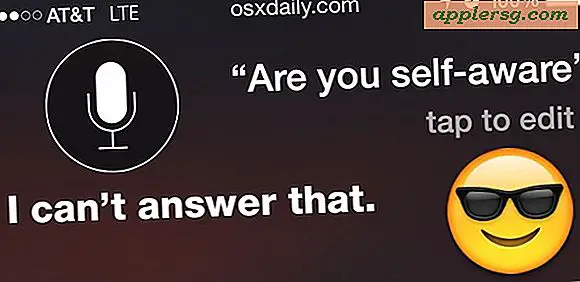Een vocoder gebruiken op Audacity
Een vocoder combineert een opname van een menselijke stem met een gesynthetiseerde golfvorm om een robotachtig effect te produceren. Het gratis, open-source audiobewerkingsprogramma van Audacity bevat een vocoder-plug-in die u kunt gebruiken om dit effect te produceren. De vocoder van Audacity vereist dat je een stereogolfvorm creëert met de stem op het linkerkanaal en het gesynthetiseerde geluid op de rechterkant. De vocoder moduleert dan het linkerkanaal met het rechterkanaal.
Stap 1
Start Audacity. Open het menu "Bestand" en beweeg de muis over "Importeren". Klik op 'Audio'.
Stap 2
Navigeer naar de vocale opname waarop u de Audacity-vocoder wilt toepassen. Dubbelklik op het bestand om het in Audacity te laden. Klik op "OK" als Audacity u vraagt om de importmethode te bevestigen.
Stap 3
Open het menu "Tracks". Klik op "Stereo Track to Mono" om de geïmporteerde audio naar een monotrack te converteren. Open het menu "Tracks" opnieuw, beweeg de muis over "Nieuwe toevoegen" en klik op "Audiotrack". Audacity zal een nieuwe mono-audiotrack maken onder de stem.
Stap 4
Open het menu "Genereren" en selecteer "Tone". Stel de "Golfvorm" in op "Zaagtand". Klik OK." Audacity genereert een draaggolfvorm die de vocoder kan gebruiken.
Stap 5
Klik op de pijl-omlaag naast de naam van de stem in de linkerbovenhoek van het Audacity-mixervenster. Klik op "Make Stereo Track" om de vocale en de gegenereerde toon samen te voegen.
Stap 6
Open het menu "Effect" en scrol omlaag naar de onderkant van de lijst met effecten. Klik op "Vocoder" om de vocoder-plug-in te openen.
Stap 7
Pas de "Aantal Vocoder Bands" schuifregelaar in het vocoder plug-in venster naar wens aan. Hoe meer banden je gebruikt, hoe vloeiender de stem zal klinken; een groot aantal banden zal echter ook de verwerkingstijd van het effect aanzienlijk verlengen.
Klik op "OK" om het vocoder-effect toe te passen. Klik op "Play" om naar de gevocodeerde stem te luisteren.